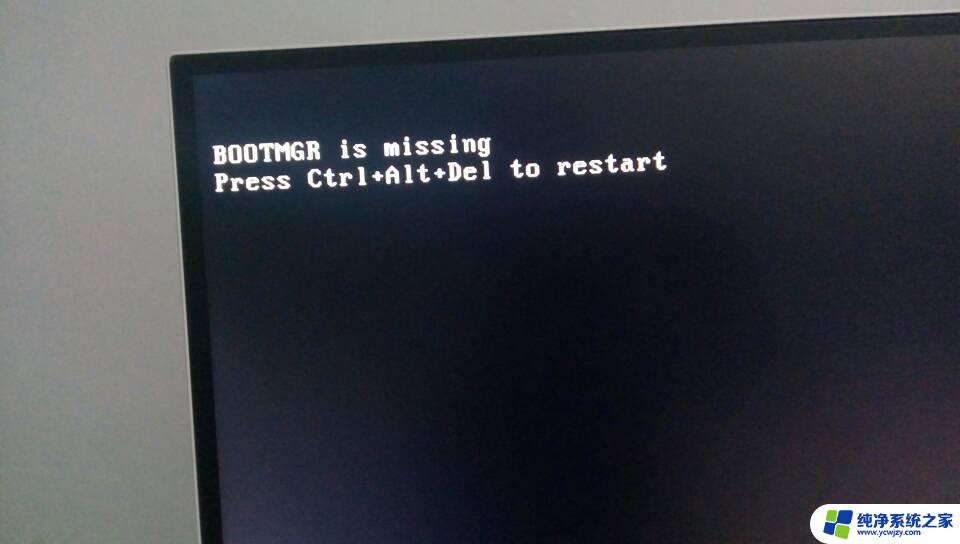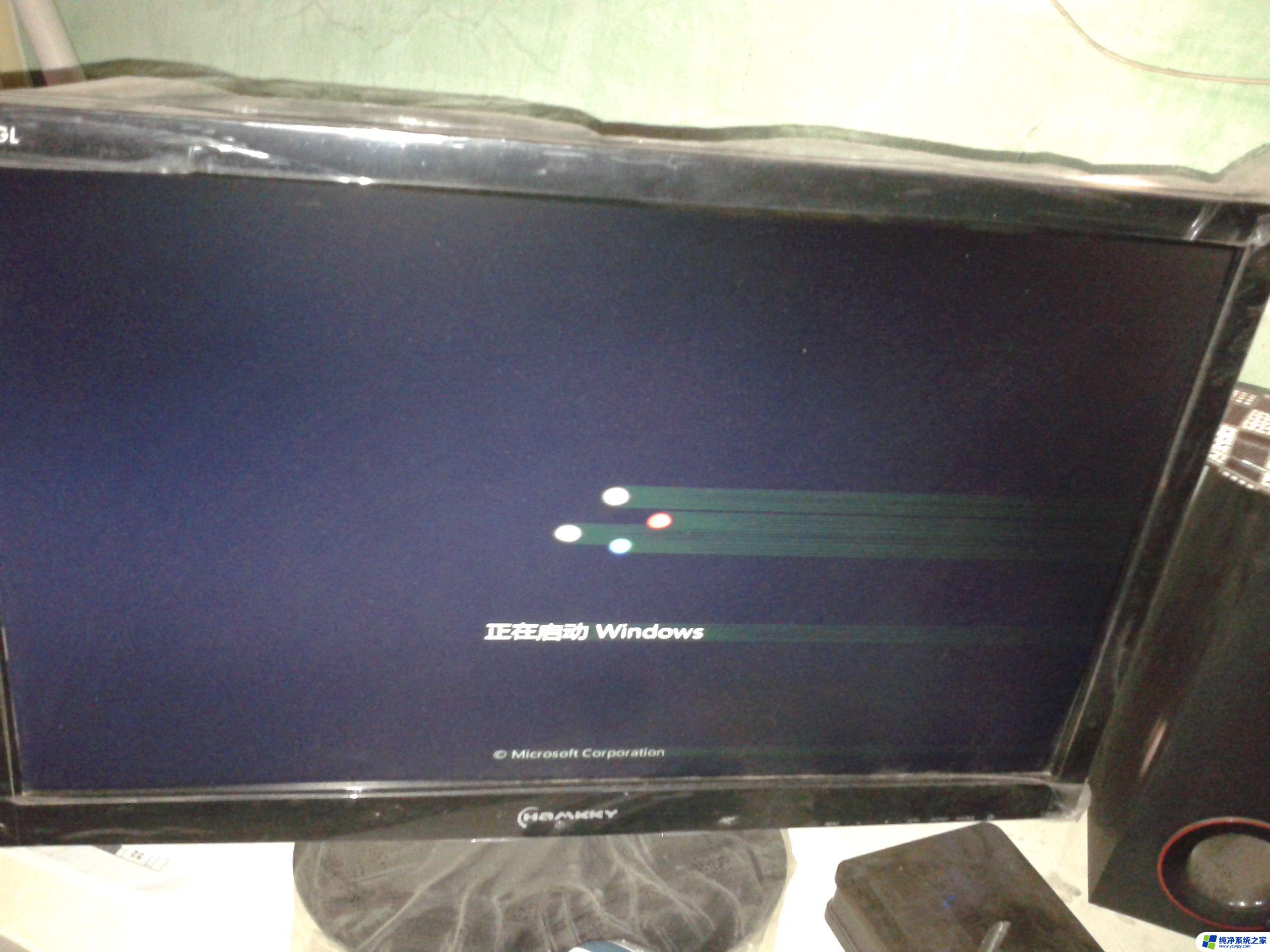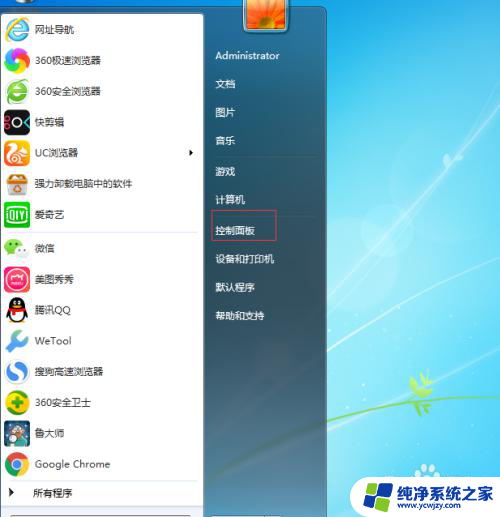电脑开机显示器没显示 电脑开机显示器不亮怎么办
电脑是我们日常工作和生活中必不可少的工具,但有时候当我们开机后却发现显示器没有显示,甚至不亮这时候该怎么办呢?这可能是由于多种原因引起的,比如显示器接口松动、电源线故障、显卡问题等等,在遇到这种情况时,我们可以通过一些简单的排查和解决方法来解决问题,让显示器重新恢复正常工作。下面我们就一起来了解一下如何应对电脑开机显示器没显示或不亮的问题。
步骤如下:

1.显示器黑屏、不显示的可能情况有:
一、确定电脑主机能够正常开关机,显示器无显示
二、、电脑主机有故障,显示器无显示
三、电脑正常开机,也能看到进入系统滚动条,但进系统后却黑屏
2.第一种情况: 1、首先必须检查电脑主机是否正常开机。 如果,键盘指示灯可以正常按亮、熄灭,说明电脑能够正常启动,起码能够确定,电脑能正常自检。
2、电脑主机正常开机运行状态下,显示器不显示。 请再次检查显示器的电源是否插牢、视频线是否与电脑的VGA或高清接口正确插稳。 电脑主板有独立显卡的,必须插在独立显卡上。 如果有独立显卡,VGA线又插在主板集成显卡位置上,那是没有显示的。
3、确定以上都没有问题,显示器还是没显示。建议换一台显示器试下,90%是显示器硬件有问题,还有10%是线全都接好,电脑也正常,但是显示器没有打开开关电源。
第二种情况:
电脑主机有故障。 如何确定电脑主机有问题: 按开机键,一点反映都没有。硬盘灯、电脑电源指示灯、键盘上大写、数字、锁定灯,三个灯都不亮,请确认电脑的电源线插好,开机键没有按错。 不显示,请修好主机再试。
第三种情况:
电脑开机可以看到进系统的滚动条,但是后面又黑屏了。
1、系统设置问题 请在开机时按F8键选择进入安全模式,在安全模式中设置屏幕的正确显示分辨率。 2、显卡驱动问题
同样的,在开机启动时按F8进到安全模式,更新显卡驱动,一般这种情况比较少。
-----------------------
纯手工打的,花了不少时间,如果对你有帮助,请给个赞!
以上是关于电脑开机后显示器无显示的全部内容,如果有遇到相同情况的用户,可以按照小编的方法来解决。